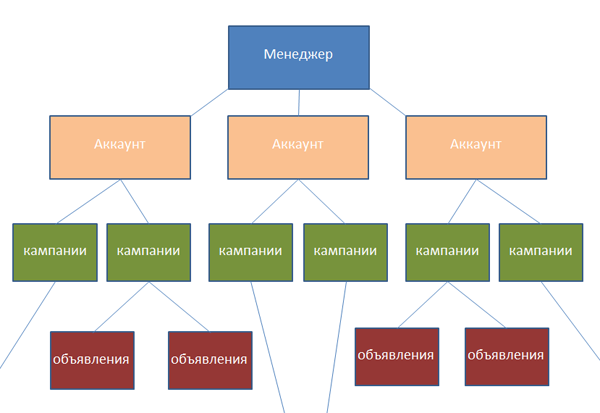Как Загрузить Кампанию Через Google AdWords Editor 2016. Гугл адвордс шаблон
Как Загрузить Кампанию Через Google AdWords Editor 2016

Один из наиболее распространенных способов создания рекламной кампании в Google AdWords — подготовка кампании в Excel и последующая загрузка файла через AdWords Editor. После того, как 29 июля 2016 года в AdWords стали доступны развернутые объявления, столбцы в Excel файле изменились. В этой статье описан способ загрузки рекламной кампании в Google AdWords через программу AdWords Editor.
Кстати, если вы еще не в курсе, что такое развернутые объявления, то сначала перейдите на эту страницу: Развернутые объявления в Google AdWords.
Новый файл импорта Google AdWords Editor

- Столбец 1 — Campaign (Название кампании)
- Столбец 2 — AdGroup (Название группы объявлений)
- Столбец 3 — Keywords (Ключевое слово)
- Столбец 4 — Headline 1 (Заголовок 1) — максимально 30 символов
- Столбец 5 — Headline 2 (Заголовок 2) — максимально 30 символов
- Столбец 6 — Description (Описание) — максимально 80 символов
- Столбец 7 — Final URL (Адрес целевой страницы)
- Столбец 8 — Path 1 (Путь 1) — максимально 15 символов — слово, которое будет добавлено после URL, раньше это называлось отображаемый URL
- Столбец 9 — Path 2 (Путь 2) — максимально 15 символов
- Столбец 10-14 — Длина строк заголовок 1, заголовок 2, описание, путь 1, путь 2 — формула =ДЛСТР(Адрес ячейки), например =ДЛСТР(D2)
На картинке показан способ создания кампании по принципу SKA 1-1-1, где каждой ключевой фразе соответствует 1 группа объявлений и одно объявление. Ключевые слова добавлены в модификаторе широкого соответствия (типы соответствия ключевых фраз в Google AdWords).
Импорт кампании из файла в Google AdWords Editor
Скачать редактор AdWords можно здесь.
После того, как файл импорта создан, открываем Google AdWords Editor. Заходим в нужный аккаунт.

В подготовленном файле Excel копируем три первых столбца вместе с заголовками: Campaign, AdGroup и Keyword

После этого проходим путь: Аккаунт — Импорт — Вставить текст…

Нажимаем Вставить из буфера обмена и нажимаем Обработать.

Нажимаем Завершить и просмотреть изменения.

После этого будет создана новая рекламная кампания. Нажимаем Сохранить. Для того, чтобы исправить высвечивающуюся ошибку, введите дневной бюджет справа внизу.

После этого возвращаемся к файлу загрузки AdWords. Теперь нам нужно удалить из него столбец с ключевыми словами, скопировать всё содержимое и снова загрузить в AdWords Editor, точно также, как делали до этого.

Копируем и вставляем в Editor.

Обязательно проверьте, чтобы вставленные столбцы корректно подгрузились. Нажимаем Обработать.

Если всё правильно, то должно отобразить количество объявлений, которые мы вносим в кампанию. Нажимаем Завершить и просмотреть изменения.
Слева внизу должно отображаться количество групп объявлений, ключевых слов и объявлений. Ошибок быть не должно. Нажимаем Сохранить.

Всё, загрузка рекламной кампании в Google AdWords Editor завершена. Далее нужно задать все настройки рекламной кампании и добавить расширения объявлений. Это можно сделать в Редакторе AdWords или непосредственно в интерфейсе Google AdWords — как вам удобнее.
Для того, чтобы отправить кампанию на сервер Google AdWords, нажимаем Опубликовать.

И еще раз Опубликовать

Если всё правильно и ошибок нет, то вы увидите такое окошко. Жмем закрыть.

Далее можете перейти в аккаунт Google AdWords и продолжить работу с рекламной кампанией в веб-интерфейсе.
Короткий видео-урок со всем тем, что написано выше. Не забывайте поставить лайк, если вам понравилось)
Успехов в настройке!
Обязательно подписывайтесь на мой блог, чтобы всегда быть в курсе последних актуальных новостей контекстной рекламы и не только.
Советуем почитать
Похожее
fabrikaklikov.ru
UTM метки для Google AdWords. Быстрая расстановка
Ранее я приводил пример как проставить UTM метки для директа. Теперь разберем метри для Google AdWords.
Надеюсь уже у всех в интерфейсе Adwords появились "Шаблоны отслеживания".

Это недавно запущенный функционал, который значительно облегчает расстановку любых меток, в том числе и UTM.
Для шаблона отслеживания появились новые параметры URL ValueTrack , которые подставляются автоматически в шаблон URL объявления.
Если раньше, для отслеживания, необходимо было прописывать в каждом URL параметры ValueTrack в каждом объявлении, то теперь достаточно прописать их один раз:
- на уровне аккаунта для всех кампаний - делается это в общей библиотеке аккаунта
- на уровне кампании для всех объявлений в кампании - в настройках самой кампании.
Пример:
Мы хотим, добавить UTM метки для всех объявлений в кампании.
Для этого теперь достаточно только в настройках кампании проставить следующий шаблон URL:
{lpurl}?utm_source=google&utm_medium=cpc&utm_term={keyword}&utm_content={creative}&utm_campaign=gl-search
{lpurl} (образован от Landing Page URL) - новый параметр. Это конечный URL, который вы прописываете в строке URL самих объявлений. Например, если в объявление ссылка на вашу посадочную страницу http://my-site.ru/landing.html - то это и есть конечный URL и он подставиться вместо {lpurl}. Чтобы правильно формировалась ссылка, обратите внимание на окончание адреса посадочной страницы. Если ссылка ведет на каталог и оканчивается слешем, или ссылается на конечную страницу, то оставляем как в примере, если без слеша, то добавляем слеш в шаблон {lpurl}/?utm_source.... В любом случае протестируйте, чтобы CMS сайта правильно обрабатывала URL.
{keyword} - так же параметр ValueTrack - в место него подставиться ключевое слово, по которому был вызван показ объявления.
{creative} - Уникальный идентификатор объявления.
Если проставляете шаблон на уровне аккаунта, то вместо названия кампании можно указать {campaignid}
и шаблон будет иметь вид:
{lpurl}?utm_source=google&utm_medium=cpc&utm_term={keyword}&utm_content={creative}&utm_campaign={campaignid}
Вместо {campaignid} будет проставляться ID кампании
Надеюсь, статья поможет Вам сократить время настройки UTM меток в Adwords.
Если есть вопросы, пишите в комментариях.
Автор: Москалец Андрей • Дата создания: 2015-03-14
www.esliklientov.net
UTM метки Google Adwords: Быстрая расстановка
В этой статье мы разберем, что такое UTM-метки, зачем они нужны, и как их легко проставить в Google Adwords.
UTM-метки для Google Adwords — это специальные метки, которые можно и нужно дописывать в рекламной ссылке для дальнейшего слежения за разными видами рекламы. То есть пользователь приходит с рекламы, например, с Google, на Ваш сайт, а у Вас там указано: «utm_source=google». Таким образом, Вы показываете, что источник – Google. Аналогично, если ваш посетитель зашел с Яндекс, то Вы можете установить метку «utm_source=yandex».
Что входит в UTM-метки для Google Adwords?
Нам обязательно нужно знать, с какого источника клиент к нам перешел, какая это была рекламная кампания, какое объявление его заинтересовало, какое ключевое слово, для того, чтобы глубже понимать, что конкретно привело пользователя на наш сайт. Для этого есть 5 разных параметров для UTM-меток, то есть 5 разных их видов:
- utm_source – это источник рекламы. Сюда вписывается название рекламного инструмента (Google, Yandex, VK). Это название параметра, а то, что после «=» — это значение. Отдельно стоит отметить, что сюда можно вписывать практически любые символы (буквы, «_», «-»), за исключением тех, которые должны кодироваться спецсимволами.
- utm_medium – это вид рекламы (cpc, cpm, banner, email).cpc –это контекстная реклама, то есть та, где Вы платите за клик.banner – это вид рекламы, когда Вы платите за показы своих баннеров на различных сайтах.email – это почтовая рассылка. Все это необходимо, чтобы можно было глобально отслеживать, как работает каждый отдельный вид рекламы.В utm_medium нужно очень аккуратно вставлять значения, потому что тот же Google Analytics понимает очень ограниченный ряд таких понятий, поэтому ему нужно либо вручную объяснять, что это означает, изначально задавать правильные параметры.
- utm_campaign – название рекламной кампании или номер id кампании.
- utm_content – содержимое объявления (номер баннера или объявления, или что еще). Это нужно для того, чтобы можно было понять, какое объявление было показано пользователю.
- utm_term – это ключевое слово или что-то другое, что может его заменить.
Зачем нужны UTM-метки, если есть автопометка?
Яндекс Метрика «понимает» переходы из Яндекс Директ. Google Analytics «понимает» переходы из Google Adwords. Но они не понимает друг друга.
Google Analytics не поймет, какие там были ключевые слова или объявления, или какая это была рекламная кампания. Также дело обстоит и с Яндекс Метрика. Поэтому, чтобы они понимали друг друга, ставятся UTM-метки и там, и там.
Продвинутый способ расставить быстро UTM-метки в Adwords
- ppc-help.ru/utm_generator.php
- tools.yaroshenko.by/utm.php
- gaurl.ru
- utmurl.ru
Я часто использую сервис gaurl.ru, чтобы сделать понятные для глаза метки. Он годится только в том случает, если рекламная кампания не большая на 100-1000 ключевых слов и Вас не стоит задача настроить на 10 000 или 100 000 ключевых слов. Почему? Потому что это больше ручной способ.

В Google Adwords есть шаблон, который ставится на уровне аккаунта, кампании, группы, объявления и ключевого слова. Шаблон вместе с динамической вставкой позволит ускорить пометку в разы.
Основные параметры динамической вставки Google AdWords
| Параметр | Что подставится вместо {параметра} |
| {network} | ключевое слово, по которому было показано объявление |
| {keyword} | откуда поступил клик: из Google Поиска, от поискового партнера или из контекстно-медийной сети (буквы g, s иd соответственно). |
| {placement} | домен сайта, с которого был клик по объявлению (только для КМС). |
| {creative} | ID объявления |
| {adgroupid} | ID группы |
| {campaignid} | ID кампании |
| {ifsearch:search}{ifcontent:context} | если переход был с поисковой сети, то будет вставлено search, если КМС, то context.Вместо них вы можете написать так как вздумается. Например, я иногда пишу poisk и kms.Делайте так как удобно Вам. Я вставлю после {campaignid} это параметр |
| {matchtype} | тип соответствия ключевого слова: точное, фразовое или широкое (буквы e, p и b соответственно). |
| {adposition} | позиция вашего объявления на странице, обозначенная как 1t2, говорит о том, что объявление находится напозиции 2 вверху (top) страницы 1. |
| {device} | с какого устройства поступил клик: с мобильного телефона, планшетного ПК или настольного/портативногокомпьютера. (буквы m, t и c соответственно). |
| {devicemodel} | марку и модель устройства (например, Apple+iPhone), если клик был с ьелефона или планшета (только в КМС) |
| {target} | категория, к которой относится место размещения в КМС (например, путешествия или спорт). |
UTM метки в конечных URL
С переходом на конечные URL нужно метку резать на 2 части. Первая часть идет как ссылка, вторая идет, начаная с {lpur}. Я рекомендую применять такую метку для оплаты за клики (cpc) на уровне всего аккаунта Adwords.
{lpurl}?utm_source=google&utm_medium=cpc&utm_campaign=cid_{campaignid}_{ifsearch:search}{ifcontent:context}&utm_target={target}&utm_group=gid_{adgroupid}&utm_content=aid_{creative}&placement={placement}

Если будите делать видеорекламу на Youtube, то этот она не подойдет utm_medium в ней будет оплатой за показы cpm и utm_source лучше указать равным youtube вместо adwords.
P.S. если хотите четко делить на 2 типа кампаний в Google Adwords на поиск и КМС (контекст). То тогда делайте такой шаблон UTM-метки:
{lpurl}?utm_source=google_{ifsearch:search}{ifcontent:context}&utm_medium=cpc&utm_campaign=cid_{campaignid}&utm_target={target}&utm_group=gid_{adgroupid}&utm_content=aid_{creative}&placement={placement}
Тогда source будет делится на google_search и google_context. Но analytics любит воспринимать только с меткой google. Это было замечено, когда я раньше делал метку source со значением google_adwords и у меня статистика расходилась на 2 в аналитиксе. Там был google/сpc и google_adwords/cpc, что не удобно.
P.S.S. Если будет ситуация, что какую-то из меток хотите сделать индивидуальной на уровне кампаний, объявлений, группы или ключевых слов.Для этого есть «специальный параметр», он находится сразу под шаблоном.

Например, на уровне аккаунта Вам нужно пометить все кампании одинаково, а одну-две нужно выделить иначе или добавить какой-то иной параметр для отслеживания.
Настраивать специальный параметр также удобно через Adwords Editor на уровне кампании, группы объявления, самого объявления и ключевого слова.
Возьмем за пример настройку специальных параметров на уровне ключевого слова.В редакторе Google Adwords Editor переходим во вкладку ключевые слова — варианты URL и вводим свои специальные параметры.

У Вас могут быть свои параметры которые желаете добавить в специальные параметры отслеживания.
Как правильно задать UTM метки в КМС?
Для КМС мы не указываем utm_term, а вместо него вставляем метку placement={placement} в конце метки, так как там нет ключевых слов, а можно сделать свой параметр и поставить placement={placement}
Суть в чем?
В КМС, если мы размещаем нашу рекламу (баннера) на сайтах-партнерах, то там нет ключевых слов, потому что реклама размещается просто на каких-то страницах. Поэтому мы вставляем {placement}, чтобы знать места размещения этих страниц.
UTM метки — это произвольные параметры
Хочется еще раз напомнить, что значения этих меток могут быть абсолютно любыми. Все зависит от того, что именно для Вас важно, что Вы хотите анализировать. Главное понимать, что их всего лишь 5 видов, но в них можно поместить любую необходимую Вам информацию.
Во второй части статьи расскажу о utm метках в google adwords, а также о важном элементе как настройка шаблона отслеживания AdWords.
Настройка шаблона отслеживания
Стоит отметить, что с недавних пор используется немного другая разметка utm меток в рекламных кампаниях google adwords и которая отличается от Яндекс Директ.
Важный момент – шаблон отсеживания!Что такое шаблон отслеживания?
Шаблон отслеживания используется для того, чтобы осуществлялась подстановка нужных данных в динамические параметры рекламных кампаний.
Пример:
url целевой страницы: http://mysite-example.com/avto?utm_source=google&utm_medium=cpc&utm_term={keyword}
http://mysite-example.com/avto (пример) — целевая страница
?utm_source=google&utm_medium=cpc&utm_term={keyword} – параметр отслеживания
Чтобы получить шаблон отслеживания следует добавить {lpurl}
Соответственно получаем шаблон отслеживания который имеет следующий вид:
{lpurl}?utm_source=google&utm_medium=cpc&utm_term={keyword}
{lpurl} – это параметр вместо которого подставляется целевая станица.
Также уместно будет напомнить об уровнях разметки в adwords
Уровень аккаунта или так званный верхний уровень

Добавление на уровень кампании, это также верхний уровень
Кликаем на кампанию, переходим во вкладку Настройки и в самом низу «Варианты URL кампании (дополнительно)» можем добавить наш параметр

Подобным образом настраиваем на уровне групп объявлений и ключевых слов.
Как настраивать UTM и задавать шаблон отслеживания в google adwords с помощью редактора?
Опишу способ наиболее простейший и тот который сам использую постоянно – с помощью программы AdWords Editor.
Готовый файл с пунктами для РК которые мы хотим загружать выделяем с файла exel. В моем случае это объявления для adwords. Обратите внимание на столбик Tracking templates – это и есть наш шаблон отслеживания на уровне объявления.

Таким образом, нужно заметить, что UTM-метки стоит обязательно проставлять во всех источниках рекламы. Пользуйтесь ими активно и смотрите мой подробный курс по Google Adwords.
ПОЛУЧИТЬ ДОСТУП К БЕСПЛАТНОМУ КУРСУ GOOGLE ADWORDS
— до связи, команда AX-Marketing.
Быстрая расстановка UTM-меток Google Adwords
4.55 (90.91%) 11 votes
Было полезно? Жмите мне нравиться
Похожие статьи
ax-marketing.ru
Шаблоны отслеживания, проекты и эксперименты в Google Adwords — SeoPult.TV
Шаблоны отслеживания, проекты и эксперименты в Google Adwords
(00:10) Привет всем зрителям канала SeoPult.TV. Меня зовут Семикин Артур, я Production-менеджер агентства Adventum. И мы продолжаем цикл мастер-классов по контекстной рекламе Google AdWords. Продвинутый уровень, который мы подготовили совместно с нашей командой. Сегодня у нас уже 7-е по счету занятие, мы с вами как вы видите на слайде прошли полностью блок с таргетингами, блок с форматами объявлений и уже прошли половину блока с возможностями интерфейса, то есть все, что отмечено на слайде голубым. И сегодня у нас в меню еще две крутые темы в возможностях интерфейса Google AdWords – это шаблоны url и эксперименты. И начнем пожалуй, как вы видите в плане урока с шаблонов url. То есть говорить сейчас мы будем об инструментах Google AdWords, которые позволяют, которые помогают скорее нам проводить utm-разметку наших аккаунтов. Если вы не знаете, что такое utm-разметка, с чем это едят и так далее, предлагаю вам перейти по ссылке с данного слайда, почитать статью, там все подробно хорошо описано, и после прочтения этой статьи вернуться к просмотру этого видео уже чуть более подготовленными. Итак, вообще в двух словах utm-метка – это такая информация, такая часть ссылки, которую мы добавляем после основной страницы, на которую мы хотим привести пользователя. И в эту utm-метку мы зашиваем всю информацию, которую мы хотим узнать о клике, либо о показе. Итак, в принцип е, нам сегодня нужно познакомится с такими тремя понятиями: шаблон, шаблон отслеживания, параметры ValueTrack, и специальные параметры. Для того чтобы разобраться во всей это теме utm-прометки внутри аккаунта Google AdWords, мы с вами соз…, предположим, что у нас есть некий аккаунт. Изначально он будет иметь очень-очень простую структуру. Настолько простую, что кому-то из вас даже может будут неинтересны первые случаи, он вы дождитесь до конца, там прям нормально пойдет. Вот. У нас изначально будет аккаунт, который будет иметь очень простую структуру, но потом шаг за шагом, мы будем усложнять структуру, и вместе с усложнением структуры будет происходить усложнение нашей utm-прометки, потому что по сути utm-прометка и отражает структуру нашего аккаунта. Также как и нейминг кампании, то есть и нейминг кампании и групп объявлений. Чтобы вы поняли, как нейминг отражает структуру аккаунта, предлагаю посмотреть на слайд, на нем приведена очень простенькая структура аккаунта. И вот как эта структура находит отражение в названии рекламных кампаний и если глубже опускать в группы объявлений. А как это найдет отражение в utm-прометке, мы узнаем из этого занятия.(03:08) Итак, начнем рассматривать наш вымышленный аккаунт. Случай первый, который иллюстрирует понятие шаблона отслеживания. Прям как в книге, глава первая, в которой зритель знакомится с шаблоном отслеживания. Зритель, читатель. Итак, представим, что у нас есть несколько бизнесов, мы прям такой супер-бизнес-мен и один из них это – сайт про подарки, какой-нибудь мегаподарки.ру его назовем, и мы размещаемся в различных системах рекламных. И одна из них – это Google AdWords, то есть у нас, и мы размещаемся в Google AdWords, только пробуем свои силы и у нас есть очень-очень простенький аккаунт, одна рекламная кампания, одна группа объявлений в этой группе объявлений один ключевик и одно объявление, то есть по сути, по сути что, по сути в utm-разметке какую информацию нам нужно передать? Нам нужно передать информацию о том, что это система Google AdWords, а не какой-нибудь там Яндекс.Директ или еще что-нибудь, о том, что это аккаунт мега-подарков, а не какого-то другого нашего бизнеса. А все остальное в принципе, мы итак поймем, из того, что это аккаунт мегаподарки, потому что всего остального тут по одному. Такую простенькую структуру мы можем отразить в utm-метке. В source мы зашьем рекламную систему, то ест гугл, в медиум зашьем модель оплаты, то есть СПС, в кмампейн зашьем собственно название нашего аккаунта. То есть полная ссылка выглядела бы следующим образом мегаподарки.ру? и дальше пошла utm-метка. Но как бы мы добавили эту utm-метку к нашим вот этим url адресам, к нашим мегаподаркам.ру? как бы мы это делали раньше и как мы продолжаем делать это сейчас в принципе в большинстве рекламных систем, мы б зашли в каждое объявление, в каждое объявление б добавили после адреса utm-метку, либо сделали бы какую-нибудь выгрузку в экселе, там через формулу в одну секунду это все добавили, либо же через какой-нибудь AdWords Editor сделали бы массовую замену, массовую, массовое прибавление, в общем, смысл не меняется. По старинке это как? Сколько есть объявлений, столько utm-меток мы и добавляем. А как это теперь это реализовано в Google AdWords, что появилось в Google AdWords примерно год, полтора или два назад, уже точно не помню. В Google AdWords появились шаблоны отслеживания. Шаблоны отслеживания – это такой инструмент, который позволяет задать одну общую utm-метку на каком-то высоком уровне иерархии, и он автоматически будет применяться ко всем объявлениям, которые стоят на более низких уровнях иерархии. Для того чтобы реализовать шаблон отслеживания в аккаунте, нам нужно познакомится с таким понятием, как lpuri. Lpuri заключенный вот в такие фигурные, квадратные, не знаю математически скобки – это параметр, который возвращает вместо себя при клике на объявление тот url, который мы указываем в поле конечное url объявления. Если иллюстрировать это на слайде, то это происходит примерно так: есть специальный параметр lpuri, расшифровывается как lending page url, то есть адрес посадочной страницы. После него может стоять какая-то информация, в зависимости от того, с какой ссылки будет клик, такой адрес собственно и подставится.(06:40) Итак, lpuri совместно с utm-меткой создают шаблон отслеживания. И вот этот шаблон отслеживания мы уже как раз можем применить, например, на уровне аккаунта. Давайте так сейчас и сделаем. Скопируем прям из презенташки этот шаблон, пойдем в интерфейс, и здесь нам нужно, смотрите, зайти, ну, кстати, вот та рекламная кампания, тот аккаунт, который был, который мы сейчас рассматриваем, вот это одна группа, одна кампания, в ней вот одна группа, один ключевик, одно объявление. Итак, нам нужно зайти в общую библиотеку, зайти в варианты url, в шаблоне отслеживания нажать изменить и собственно вставить наш шаблон отслеживания. Нажмем проверить, но у нас сейчас не увенчается это успехом, потому что сайта мегаподарки.ру видимо, не существует в принципе в природе, поэтому пишет целевая страница не найдена. Но если вы провернете это с настоящим работающим сайтом, то целевая страница будет найдена. Жмем сохранить, то есть шаблон отслеживания у нас задан на этом уровне, ссылки, то есть сам как раз таки url задан вот здесь вот на уровне объявления. Да, я все прекрасно понимаю. Вот, на уровне объявления в разделе конечный url и к чему это все приведет? Приведет к тому, что если мы, так сейчас раскроем, по красивому все, это приведет к тому, что при клике на объявление вместо lpuri подставится мега-подарки и пользователь перейдет вот по такой ссылке. Логика ясна, как работает это lpuri, двигаемся дальше. Кстати на этом слайде вы можете видеть структуру нашего аккаунта нынешнего вместе со структурой utm-прометки. Дальше мы будем пользоваться такими картинками, чтобы более панорамно видеть ситуацию, то есть вот они все эти наши ключевики рекламной кампании и один шаблон отслеживания на уровне аккаунта, который применяется к ниже стоящим всем уровням.(08:46) Двигаемся дальше, случай номер 2, который иллюстрирует понятие ValueTrack. Представим, что мы находимся в том же аккаунте, но теперь мы рекламируем не только ежедневники, но и решили создать еще кампанию на ручки. Также с одной группой объявлений, также с одним ключевиком и с одним объявлением. То есть теперь нам мало получать информацию, которую мы получали раньше, теперь нам нужно еще получать информацию о том, с какой же группы объявления, точнее с какой же рекламной кампании произошел клик. Помочь нам в этом может параметр ValueTrack campaigid. Campaignid, что такое вообще параметр ValueTrack? Это вот такие как раз параметры, которые вместо себя возвращают какие-то значения в зависимости от условий клика, то есть campaigid возвращает во время клика уникальный идентификатор кампании, по объявлению из которой произошел клик. Какой-нибудь параметр дивайс, если не ошибаюсь, он вернет значение, с какого устройства произошел клик, там мобильный телефон, десктоп или планшет, таблет. В общем, такие вот замечательные друзья маркетологов, которые упрощают нам работу. Этот campaigid мы подставим в utm- campaigid после мега-подарки, вот, подсвечено жирным. Этот шаблон отслеживания мы вставим на уровень аккаунта, как мы это делали ранее. И что произойдет в итоге? Произойдет вот что: при клике на объявление lpuri будет заменять на мега-подарки, а campaigid будет заменяться на какой-то такой уникальный идентификатор кампании вот на такую числовую последовательность. Структура аккаунта с utm-прометкой будет выглядеть в данном случае вот так, то есть, по сути, поменялся только шаблон отслеживания на уровне аккаунта. Поэтому мы, случай не очень тяжелый, двигаемся дальше.(10:45) Случай номер 3, который иллюстрирует понятие специального параметра. Представим, что нам не нравится та ситуация, что нам в Campaignid возвращает какие-то цифры непонятные, их еще там надо совместить, смачить, понять, что к чему относится, как 2,34,5, - это ежедневники, а 4,5,6 – это ручки. Это все очень заморочено, может быть, мы хотим передавать реальные названия кампании, по которым произошел клик. В этом нам может помочь специальный параметр. Специальный параметр они почти как ValueTrack, только мы сами задаем его название и сами задаем те значения, которые будут возвращаться. Например, если мы хотим передавать имя кампании, мы можем назвать этот специальный параметр там имя кампания, можем назвать его Campaign, можем назвать его cn, можем назвать его имя моей рекламной кампании точка, ну точку конечно нельзя, имя моей рекламной кампании и так далее. Самое главное в этом синтаксисе не забыть, вот после первой фигурной скобки поставить вот такой вот нижний пробел, вот я выделил красным. Это и будет означать, что это не какой-нибудь параметр непонятный, а именно тот самый специальный параметр. Допустим, мы назовем наш параметр Campaign. Подставим Campaignвместо Campaignid в шаблон отслеживания вот здесь вот. Теперь этот шаблон отслеживания вставим на уровне аккаунта, так, где у нас случай три или случай два, кажется вот здесь, да вот они ручки, ежедневники. Случай один – ежедневники, случай два – ручки, ежедневники. А, вспомнил, да, сделаем это случай два. Смотрите, вот у нас есть ручки, есть ежедневники, заходим в общую библиотеку, заходим в аудитории, ой, какие аудитории, варианты url, заходим в шаблоны отслеживания и вставляем собственно наш шаблон отслеживания. Жмем сохранить. И если параметр ValueTrack в автоматическом режиме заменяются на какие-то значения, то для специальных параметров нам надо прописать те значения, которые мы хотим возвращать. Поэтому заходим на уровень кампаний, заходим в кампанию ежедневники и здесь в настройках, которые так долго загружаются и вот уже загрузились. И вот здесь в настройках, в вариантах url, прописываем специальный параметр вот этот наш Campaign, говорим, что для этой кампании Campaign– это ежедневники. Еже-днев-ни-ки. Жмем сохранить. А в ручках говорим, что специальный параметр Campaignбудет возвращаться как ручки, вроде правильно написал, жмем сохранить. На уровне аккаунта вставили, на уровне кампании эти специальные параметры вставили. Что же произойдет у нас в этом случае? Произойдет вот такое чудо – при клике на объявление в шаблоне отслеживания для кампании ежедневников Campaignзаменится на ежедневники, а для ручек он заменится на ручки. И итоговая ссылка будет выглядеть как-то так.(14:09) Движемся дальше. На следующем слайде вы видите структуру аккаунта и структуру utm-прометки для данной ситуации. Как вы видите, помимо шаблона отслеживания на уровне аккаунта, у нас добавился, добавились специальные параметры на уровне рекламных кампаний. Движемся дальше. Случай 4, который иллюстрирует параметры ValueTrack keyword и creative. Допустим, все тот же рекламный аккаунт, все те же две рекламные кампании. Но теперь мы в каждую группу объявлений добавили еще по ключевому слову и еще по ключевому слову. То есть теперь нам недостаточно знать всю информацию, которую мы знали раньше, теперь мы еще хотим знать, с какого ключевика пришел клик, и с какого объявления, если мы, например, хотим отслеживать конверсии в разрезе объявлений. В этом нам помогут параметры ValueTrack, очень часто используемые маркетологами keyword и creative. Keyword возвращает ключевое слово, которое вызвало показ объявления, creative уникальный идентификатор объявления, по которому произошел клик. Подставим эти параметры в шаблон объявления, точнее, в шаблон отслеживания. Как вы знаете, помимо обязательных параметров source и utm-campaign и utm-medium, у нас есть еще два необязательных utm-параметра – это терм и контент. В терм мы как раз таки частенько передаем условия таргетинга какие-то, в данном случае ключевые слова для поисковых кампаний, а в контент либо информацию об объявлениях какую-то, либо какую-то любую другую информацию, которую мы больше никуда не смогли поместить. Поэтому поместим в терм keyword, а в контент creative. Добавим этот шаблон на уровне аккаунта, как у нас уже он был добавлен, ну точнее изменим старый. У нас также на уровне кампании останутся прописаны специальные параметры, и теперь, как вы видите на слайде, при клике на объявление, keyword заменится на какой-то поисковый запрос, например, на ежедневники в подарок, а контент заменится на идентификатор объявлений, и campaign в случае ежедневников заменится на ежедневники уже вот здесь вот. Таким образом, будет выглядеть структура аккаунта и структура utm-прометки в данном случае, в принципе, почти ничего не поменялось, просто поменялся шаблон отслеживания на уровне аккаунта.(16:29) Продолжаем усложнять нашу структуру. Случай 5, который иллюстрирует несколько ValueTrack и специальных параметров в одно utm-параметры. Все те же мега-подарки, но теперь мы решаем прям развернуть свою деятельность, во-первых, в рекламную кампанию к ежедневникам добавляем еще группу объявлений по записным книжкам, как синоним. В каждую группу объявлений добавляем ключевое слово во фразовом соответствии и в принципе весь делим наш аккаунт ан Москву плюс Московскую область и на РФ. То есть теперь помимо все информации, которую мы получали и раньше, мы еще хотим знать, с какого гео у нас пришло, с какого гео у нас пришел клик. С какой группы объявлений внутри кампании и в каком типе соответствия было ключевое слово. Это нам помогут узнать, во-первых, параметры ValueTrack AdGroupId, который вернет нам идентификатор группы объявлений, во-вторых параметр ValueTrack Matchtype, который вернет тип соответствия. Е – в случае точно соответствия, P – в случае фразового соответствия и B – в случае широкого соответствия. А также мы зададим специальный параметр, который назовем, ну например, гео. Модифицируем наш, модернизируем, модифицируем наш шаблон отслеживания. В campaign добавим гео, в utm-терм добавим Matchtype, в utm-контент – групп ID. Также вставим этот шаблон отслеживания на уровне аккаунта. Давайте это сделаем. Ctrl A, Ctrl C, там идем, это у нас какой, случай 5, да случай 5. Вот вы видите эту нашу рекламную кампанию, собственно которую мы сейчас обсуждаем. Тут есть и на РФ, и на МО, и ежедневники еще имеют ежедневники и записные книжки, и внутри себя в разных соответствиях, и еще и по два объявления. В общем, уже прям полный набор. Опускаемся в общую библиотеку, заходим в варианты url, вставляем url на уровне аккаунта, жмем сохранить. Опять переходим в кампании. Смотрите, что нам теперь нужно сделать. Во-первых, нам в кампании на ежедневники и МО нужно теперь прописать, давайте быстренько на одном примере посмотрим, как это делается. Если раньше мы прописывали только специальный параметр campaign ежедневники. Сейчас пропишем его, campaign еже-днев-ни-ки. То теперь нам нужно прописать еще параметр гео, потому что мы тоже задаем его на уровне кампании. Его у нас МО в данном случае. А для РФ-вских кампаний естественно, мы бы прописали РФ. Так вроде хорошо все. Мы бы еще прописали понятно специальный параметр на уровне всех других кампаний, сейчас не будем тратить на это время. Возвращаемся в презенташку, идем на следующий слайд и видим, что бы у нас, к чему приведет нас вот эти вот манипуляции, к чему они нас приведут. К тому, что при клике на объявление в случае campaign заменится на ежедневники, в случае Московского гео заменится campgeo на гео, ну здесь ошибочка. Я здесь прописал campgeo, а в структуре вставил гео, ну давайте ориентироваться, как будто бы здесь просто написано гео. Итак, и AdGroupId добавил бы какой-то идентификатор группы, а матчтайп добавил бы собственно ту информацию, что клик был по слову во фразовом соответствии. Итак, структура аккаунта у нас усложняется и для данного случая и структура utm-прометки усложняется. Для данного случая она бы выглядела уже вот так, то есть у нас был бы шаблон отслеживания на уровне аккаунта и по два специальных параметра прописаны на уровне каждой кампании.(20:37) Движемся дальше. Продолжаем уже прям вообще хардкорить. Случай 6, который иллюстрирует специальные параметры на уровне групп объявлений. Итак, все те же мега-подарки, все те ручки, ежедневники, все те же РФ и МО, но теперь у нас на уровне кампании ежедневники мы решаем добавить еще и группы объявлений по брендовым словам. Например, к ежедневникам и записным книжкам добавляем ежедневники Maleskin, записные книжки Maleskin, ежедневники Lenybook и записные книжки Lenybook. Вы понимаете да, что я эту структуру специально в некоторых местах свернул, чтобы она поместилась на экран, но в целом, она в my map раскрывается, и собственно мы можем видеть вообще полностью всю структуру до мельчайших подробностей. Какая ситуация? Теперь нам помимо всей той информации, которую мы получали ранее, надо, мы еще хотим теперь понимать по группе объявлений, относящихся к какому бренду, пришел к нам клик. То есть мы, по сути, хотим передавать бренд, который используется в той или иной группе объявлений. Это нам поможет сделать возможность задавать специальные параметры не только на уровне кампании, но и на уровне групп объявлений. Например, создадим специальный параметр, например, назовем его бренд, например, вставим его в шаблон отслеживания в контент вот здесь вот, и давайте подставим этот шаблон отслеживания в аккаунт Google AdWords. Переходим в интерфейс, идем на случай 6, опять же в общую библиотеку, опять же в аудитории, ой, какие аудитории, опять же в вариант url, шаблон отслеживания, изменить, живи, живет, жмем сохранить. Дальше на уровне campaign, как и в прошлый раз нам нужно прописать наше campaign и наше гео, вариант url там нет, не варианты url, а специальный параметр. Campaign, ну так сокращенно еже напишем, это типа ежедневники. И гео. Гео у нас что, у нас МО, да. Жмем сохранить, и теперь мы еще хотим же бренд передавать, поэтому на уровне группы объявлений нам нужно добавить специальный параметр бренд. Для этого мы идем во вкладку группы объявлений, давайте немного отодвинем масштаб, чтобы поле панорамно видеть картину, и вот здесь мы в столбике, во вкладке столбцы жмем изменить столбцы, заходим в атрибуты и в атрибутах выбираем специальный параметр. Тоже кидаем его к нам в эту, в наш, в наши столбики. И вот теперь смотрите, что мы можем сделать. Мы можем просто ежедневникам задать бренд, например, какая-нибудь общая, об-щая. Ежедневникам Maleskin мы можем задать, бренд Maleskin. Хипстерские ежедневнички Maleskin. Так, и Lenybook, солидные такие ежедневники Lenybook, если не ошибаюсь конечно, так. Жмем сохранить. Ну, естественно, мы бы прописали каждой группе объявлений свой специальный параметр, в ручках бы тоже там все заполнили, в РФ все заполнили, сейчас просто на скорую руку, чтобы показать принцип. Возвращаемся в презенташку. К чему приведут наши манипуляции? К тому, что помимо всей информации, которую мы получали раньше, бренд в контенте заменится на тот бренд, по которому собственно произошел клик. И структура аккаунта в данном случае будет выглядеть как-то так, уже вообще больше похоже на игры разума какие-то, потому что помимо шаблона отслеживания на уровне аккаунта, у нас добавляются специальные параметры на уровне кампании и специальные параметры на уровне групп объявлений. С одной стороны может показаться, что это прям какая-то жесть, но на самом деле, это настолько упрощает жизнь. Просто видимо иногда так по жизни получается, что чем сильнее, чем сильнее какая-то вещь упрощает жизнь, тем сложнее бывает в ней разобраться. Но если вот так это все настроить, оно будет просто все супер автоматизировано и супер круто.(25:31) Двигаемся дальше, случай 7, финальная глава, развязка, которая иллюстрирует принцип иерархии и специальные параметры на уровне таргетингов. Все та же рекламная кампания на мега подарки, но теперь мы расширяем свою деятельность. Помимо поисковой кампании, мы добавляем еще и сетевую. В сетевой мы берем пока, например, только МО, Мск только ежедневники и делаем несколько групп объявлений на различные комбинации таргетингов и форматов объявлений. Как создавать сетевые кампании на различные таргетинги вы можете посмотреть в нашем самом первом мастер-классе, очень советую. Вот. В общем, решаем еще и сетевую кампанию добавить вот с такими вот группами объявлений. Поэтому какая у нас теперь ситуация складывается? Во-первых, теперь нам нужно помимо всей информации, которая была ранее, получать информацию о том, была ли это поисковая кампания, либо сетевая. Затем помимо информации, которую мы получали ранее, нам нужно получать информацию о таргетингах и форматах объявления в сетевой рекламной кампании. Давайте посмотрим, как это все будет реализовываться. Во-первых, сетевая это кампания была или поисковая, мы будем передавать в специальном параметре camp type, ну назовем его так camp type. Далее, ставим его в шаблон отслеживания. Давайте этот шаблон отслеживания добавим на уровне аккаунта. Я напоминаю, что вот этот шаблон отслеживания, который мы создавали для поисковых кампаний, вы сейчас поймете разницу. Заходим в общую библиотеку, варианты url, жмем изменить, жмем сохранить. Отлично, вставили на уровне аккаунта. Если бы мы сейчас делали все это по-человечески, мы бы еще прописали вот эти все специальные параметры, которые мы вот прописывали в предыдущих, но сейчас опять же время не будем терять. Условимся, что они у нас прописаны, всякие там бренды и так далее, вот. Но какая у нас складывается ситуация? Этот шаблон отслеживания он подходит для поисковых кампаний, но сетевые кампании имеют немного другую структуру, немного другую иерархию. Utm-прометка, как мы уже говорили, она как раз и отражает эту иерархию, поэтому для сетевых кампаний нам понадобиться свой шаблон отслеживания, в котором мы зададим свои специальные параметры. Что нам нужно передавать? Во-первых, какой это вид таргетингов был, например, ключевики, темы, интересы, собственные аудитории, или там соцдем, места размещения. Назовем этот специальный параметр target type. Далее нам надо передавать текстовые или графические это форматы объявления было или видео или динамический какой-то. Давайте передадим это через специальный параметр, который назовем ad format, вот он. И собственно нужен будет сам таргетинг, если это кампания на ключевые слова, что это за ключевое слово было. Подарки на день рождения, подарки маме. Если это были темы, то, что это были за темы сайта? Отдых и рыбалка, туризм и путешествия, либо, либо японское аниме. С этими специальными, с этими специальными параметрами мы формируем новый шаблон отслеживания для уровня сетевых кампаний и давайте собственно вставим его на уровне сетевых кампаний. Это нам поможет сделать принцип иерархии, а именно тот принцип, что у нас если на каком-то ниже стоящем уровне иерархии есть шаблон объявления, то вышестоящий шаблон объявления игнорируется и используется уже собственно шаблон с этого уровня. То есть если мы сейчас зададим на уровне данной кампании свой шаблон отслеживания, то эта кампания уже будет игнорить тот шаблон отслеживания, который мы задали на уровне аккаунта. У него уже своя история, своя война. Так, варианты url, жмем. Если мы раньше изменяли на уровне кампании только специальные параметры, то теперь пришло время добавить шаблон отслеживания на уровне кампании. Дальше у нас смотрите. У нас есть target type и ad format target name. Нам их тоже нужно прописать, только теперь мы будем их прописывать на уровне групп объявлений. Допустим, смотрите, что у нас есть, где же у нас, ага, опять же надо зайти в столбы, нажать изменить, зайти в атрибуты и добавить шаблон отсле, нет, добавить специальный параметр. Жмем применить. И что мы видим? Во-первых, мы видим, что у нас есть, так, у нас есть интересы, интересы текстовые, интересы графические, места размещения текстовые, ключевики текстовые, то есть в названии кампании у нас зашиты таргетинги и форматы объявлений, которые не используются. Давайте зададим, давайте зададим, как у нас там называлась? Target type. Target type. У нас здесь равняется keyword, ну ключи то есть. Keyword. А ad format, то есть формат объявления, у нас здесь равняется текстовые, ну так и напишем. Текст. Жмем сохранить. А вот здесь, например, в интересах, у нас target type равняется что у нас интересы, interest, например, напишем. И ad format равняется графические. Ну, например баннер напишем, banners, жмем сохранить. Задали. Ну, также задали бы для мест размещения, для текстовых. Но смотрите, какая история получается. Вернемся к нашему шаблону отслеживания. Мы хотели в utm-терме, мы хотели не только отслеживать target type в контенте, но мы еще хотели в utm-терме отслеживать target name, то есть какой именно подарок, или какой ключевик, или какой интерес.(32:07) Давайте попробуем это сделать. Давайте зайдем в интересы и зададим специальный параметр на самом, на одном из самых низших уровнях, если не на самом низшем, на уровне таргетинга. Такая возможность у нас тоже есть, и это круто, это замечательно. То есть провалимся в кампанию, провалимся в контектсно-медийную сеть. Так, заходим, что у нас там, это интересы, да. Видим, что у нас добавлено, добавлено сколько интересов? Ох, целых две штуки интересов у нас добавлено. Давайте также настроим, как мы это делали ранее. Атрибуты, специальный параметр, жмем применить. И вот здесь прописываем наш, так, чтобы изменить специальный параметр, необходимо включить специальные ставки или специальный url адрес, а точно, вы хотите задать какому-то таргетингу специальный параметр, вам нужно вот здесь вот в ставках включить специальные ставки, чтобы если у вас, допустим, есть несколько таргетингов Google AdWords, знал, из какого именно таргетинга брать специальный параметр, если вы вдруг решите вообще всем все позадавать. Итак, у нас есть специальный параметр, target name, target name. Здесь target name у нас аудитория называется персональные подарки, так и называем, персональные подарки, пер-со-наль-ные-е подарки. А также у нас, также жмем сохранить. А вот этот target name, мы бы его прописали, что он называется канцелярские товары. Логика понятна. Логика понятна, в интересах прописали, потому бы еще раз в интересах прописали, либо скопировали вставили, вот. И здесь какая история получается? Мы в принципе можем зайти по такому же принципу, например, в группу объявлений места размещения и прописать. Вот сейчас подгрузится, вот смотрите, зайти например, в места размещения, и каждому месту размещения прописать свой target name, то есть если это там vk.com, то vk.com. если там одноклассники, то одноклассники и так далее и тому подобное. Так, места размещения. Но смотрите, какая история, у нас очень много этих мест размещения, и это еще не самый длинный список. И вручную прописывать каждому специальный параметр ну это прям очень долгая история. Поэтому мы что сделаем? Так, мы на уровне, мы на уровне этих таргетингов зададим свой шаблон отслеживания, который будет включать другие ValueTrack. Вернемся в презенташку. (35:11) Смотрите, у нас есть параметры ValueTrack, которые называются keyword и placement, то есть у нас в принципе сейчас две похожих истории: что с площадками, у нас очень много площадок и лень прописывать и вообще не целесообразно каждый свой target name и есть кампания на ключевики, там тоже дофига этих ключевиков, и тоже не круто прописывать каждый. Поэтому мы обратимся к параметрам ValueTrack, которые сделают это нам в автоматическом режиме. В keyword будет нам возвращать ключевое слово в кампании на ключевые слова, в группе объявлений на ключевые слова. Placement будет нам возвращать домен той площадки, с которой произошел клик в группе объявлений на места размещения, то есть у нас получится вот такие вот свои шаблоны отслеживания на уровне таргетинга, на уровне таргетинга, на уровне кампании с ключевиками и с местами размещения. Давайте же эти шаблоны отслеживания и внедрим. Скопируем например, для keyword, зайдем куда? А вот сюда, и смотрите вот здесь вот в столбцах снова зайдем в атрибуты и уже добавим не только специальные параметры, но и шаблоны отслеживания. То есть шаблоны отслеживания можно задавать прям на уровне групп объявлений. И давайте ключевикам зададим свой шаблон отслеживания, нажмем сохранить. А вот эти специальные параметры, сейчас соображу, нужны они нам, не нужны, а ну они нам нужны, я не помню, что мы прописали здесь. А, ну да, мы также прописали target type и ad format, да, тогда нам нужны эти специальные параметры. И на уровне placement, на уровне группы места размещения тоже зададим собственно свой шаблон размещения и нажмем сохранить. Ну и здесь мы прописали все специальные параметры, здесь бы прописали все специальные параметры, во всех бы поисковых кампаниях, мы б все это сделали, если б реальной жизни настраивали. Вернемся в презенташку.(37:26) К чему бы это привело? К тому, что при клике на поисковые объявления сработал бы один шаблон отслеживания, при клике на сетевое объявление на интересы там ли на темы, сработал бы второй шаблон отслеживания, и если бы произошел клик на какую-то группу объявлений про ключевики или места размещения, там бы сработали вообще третьи шаблоны отслеживания. И структура, и utm-прометки в данном случае в дальнем зуме выглядит вот так, то есть тут уже прям совсем игры разума. Я специально сделал такой дальний план, чтобы вы увидели, как я это делаю. Я своим, ну каждому цвету, каждым цветом раскрашиваю зону действия своего шаблона объявления. То есть если поисковые объявления, они вот в зоне действия вот этого шаблона объявления на уровне аккаунта. А вот эта сетевая кампания, она в зоне действия шаблона объявления на уровне сеет. И вот у каждой группы объявлений здесь еще есть свой шаблон отслеживания. А теперь посмотрим в более ближнем зуме, а именно вот эту часть с сетевыми кампаниями, потому что поисковые мы уже рассматривали. То есть вот так это выглядит в ближнем зуме. У нас на уровне, на уровне сетевой кампании задан свой шаблон отслеживания, на уровне групп объявлений заданы свои специальные параметры и двум группам еще заданы свои шаблоны объявления. А в той группе, в которой, которая вот у нас на интересы, у нас специальные параметры заданы на уровне таргетингов. Вот какая-то такая история. Вот мы и познакомились с шаблонами отслеживания, параметрами ValueTrack и специальными параметрами. Надеюсь, эта информация действительно поможет вам в вашей жизни, если вы этим раньше не пользовались и не отпугнет такая, как бы предварительная подготовка, которую нужно провести, для того чтобы действительно грамотно разметить свой аккаунт.(39:29) Давайте поговорим еще немного о преимуществах шаблонов. Вы может видеть их на слайде. Во-первых, преимущество шаблонов в том, что они ускоряют и упрощают процесс utm-разметки аккаунта. Во-вторых, использование шаблонов, изменения в шаблонах не приводят к отправке на повторную модерацию, а, следовательно, потери статистики. Если вы помните, если вам раньше нужно было изменить метку, вы лезли в объявление, изменяли метку, оно отправлялось на модерацию, как будто бы у него новая ссылка абсолютно и статистика сбивалась. Теперь если вы задали на уровне аккаунта шаблон, изменили его, то там объявления эти не отправятся на модерацию. Ну и конечно у нас появилась возможность размечать торговые и динамические кампании. То есть если раньше нам нужно было, например, для торговых кампаний лезть в фид, и там либо дополнительный атрибут прописывать специальный, либо сразу же задавать ссылки промеченные, то теперь мы можем задать шаблон отслеживания на уровне кампании, то же самое и у для динамики. Итак, на следующем слайде я привел полезные ссылки, которые могут вам пригодиться по этой теме. Во-первых, все параметры ValueTrack. Мы сегодня рассмотрели там буквально creative, keyword, ID, AdGroupId, а вообще этих специальных параметров ValueTrack много, мы можете много информации в автоматическом режиме передать. Также отдельной ссылкой вынесены ValueTrack для торговых кампаний, потому что они там немного свои, ну и в принципе, справка по шаблонам.(40:58) И следующим момент, о котором хотелось бы поговорить сегодня еще – это проекты и эксперименты. Тут какая история, это тема буквально на 3-5 минуточек, поэтому не хотелось выносить ее в какой-то отдельный мастер-класс, поэтому мы ее добавили вот в догоночку к мастер-классу по шаблону объявлений. Проекты, смотрите, что, что, какая возможность у нас с недавнего времени появилась в Google AdWords? Посмотрим на каком-нибудь живом аккаунте. Допустим, у нас есть вот эта поисковая кампания РФ Ручки. И тут есть, например, какие-то, например, какие-то ключевые слова. И мы хотим замерить, какие ключевые слова работают лучше. Вот у нас, например, есть здесь ключевые слова без модификатора в широком соответствии, а мы, например, хотим протестировать, а вот если добавить еще и модификатор широкого соответствия, что лучше отработает, действительно ли он так сильно поможет, как он повлияет на конверсию и на частоту нашего трафика. Если раньше нам нужно было, следовать, ну делать это какими-то костыльными методами, например, создать две кампании, одну на поиске ручки с модификаторами, другую без модификаторов и шашечками расставить время показов, то есть это час через час давайте показывать эти кампании. То теперь жизнь маркетологов упростилась, потому что мы можем создать проект. Проект создается вот здесь, рядом с настройками периода. Жмем проект, жмем создать. И что происходит? Назовем его, например, тест модификаторов, ну модификаторы, ой, немного не с того начал. Смотрите, проекты. Я немного забежал вперед и начал рассказывать вам про эксперименты, давайте про проекты. Проекты, если их создать, они позволяют внести предварительные изменения в кампанию. То есть, допустим, у нас есть множество ключевых слов, и мы постепенно хотим их всех перевести в модификатор широкого соответствия. И мы не хотим, что мы изменил одно слово и кампания уже наполовину измененная крутится, мы хотим сначала вот все изменения внести, а потом уже их все применить. Для этого у нас существуют проекты. То есть мы создаем проект, называем его, например, модификаторы, жмем создать, и у нас создается некая такая виртуальная копия кампании, в которой мы производим все необходимые изменения. Мы можем там хоть вообще все объявления переписать, все ключевики. Старая кампания будет крутиться, пока мы вот ту колдуем над новой. Допустим, мы пропишем вот эти все модификаторы, вот эти плюсики расставим. Жмем сохранить. Жмем, здесь расставляем, ну и допустим мы действительно всем словам это вот так прописали. Для примера, сейчас двум пропишем. И что мы можем сделать после, после того, как мы внесли изменения? Во-первых, мы можем их применить. И применить мы их можем двумя способами. Первый – мы просто можем изменить кампанию, то есть внесли все изменения, снесли старую, на ее место поставили новую. Но мы можем поступить еще круче, мы можем провести эксперимент. Это вот та тема, о которой я собственно забежал вперед чуть ранее. То есть мы можем эту виртуальную копию кампании внедрить в некий АБ-тест, и Google AdWords будет чередовать исходную версию кампании с новой версией кампании, с новыми какими-то настройками и вот в ходе тестирования, он по своим алгоритмам это будет делать и покажет нам действительно какой вариант лучше.(44:56) Давайте попробуем провести эксперимент. Жмем применить, называем эксперимент, например, тест модификаторов. Так, дата окончания допустим, отсутствует. И делим трафик пополам, чтобы уж прям побыстрее это все провести. Смотрите, все проекты у нас хранятся во вкладке все проекты, вот мы видим наш проект про модификаторы. Все эксперименты хранятся во вкладке все эксперименты. И вот мы видим наш этот тест собственно модификаторов. Мы видим, что у него сейчас там статус создается, он будет там какое-то время создаваться, но когда он создастся, и когда вот эти все клики пойдут, и они будут распределяться между разными кампаниями. То мы в скором времени сможем зайти в интерфейс и увидеть примерно вот такую картину. Это скриншот с реального эксперимента в одном их, на одном из наших клиентов. Тестировали корректировки ставок на мобильные устройства, то есть что лучше реально отработает. Скриншот был снят в тот момент, когда статистики еще было очень мало, то есть у нас здесь всего 4 конверсии на один вариант, и 4 конверсии на другой. Но это не суть, все равно мы сейчас можем увидеть, как это вот все в реальной жизни обстоит. Во-первых, мы увидим, сколько кликов было на одном, и на другом варианте. Мы увидим, какая в итоге стоимость была потрачена на один и на другой вариант, какая средняя цена получилась за клик, какая средняя позиция. Вот эти вот стрелочки, я не знаю, насколько хорошо вам их видно. Вот если вот три стрелочки, то это значит разница нормальная, статистически значимая. А если мы видим вот такой ромбик, то здесь AdWords говорит, для этих показателей данных еще недостаточно, я не могу сказать, какой из вариантов имеет лучший CTR, а какой худший. Также он не может сказать про коэффициент конверсий, какой из вариантов пока имеет лучший коэффициент конверсий, потому что просто мало статистики. Но в целом, после того, как вы проведете этот эксперимент, вы сможете, если он вас удовлетворит, и вы поймете, что исходный вариант лучше, вы можете нажать и применить его. То тесть время шашечек прошла. Настала эра экспериментов и проектов.(47:12) На этой позитивной ноте я завершаю сегодняшний мастер-класс. Итоги мастер-класса вы видите на слайде. Мы познакомились с понятием шаблон отслеживания, специального параметра, параметра ValueTrack, научились строить иерархию utm-разметки аккаунта, научились писать шаблоны отслеживания и специальные параметры, и задавать их на уровне аккаунта, кампании, групп и таргетингов. Также мы узнали, что такое проекты и эксперименты в Google AdWords, и настроили простенький эксперимент на тест модификаторов. Если я действительно в жизни проведу такой тест, пишите, узнавайте, как хорошо он у меня прошел. Действительно ли эти модификаторы дают хороший результат. На этом у меня все. Надеюсь, вам было полезно и интересно, особенно, я надеюсь, вы прониклись той же любовью к шаблонам отслеживания, которой проникся я, если вы их до сих пор не использовали. Ну и эксперименты с проектами тоже такая очень полезная фича, которая пригодится вам по жизни. На этом у меня все. Спасибо за внимание. На следующем мастер-классе мы рассмотрим возможности Google AdWords по статистике и продвинутым отчетностям. Спасибо, всего вам наилучшего. Смотрите цикл мастер-классов по Google AdWords на канале SeoPult.TV.seopult.tv